De app Wachtrijen gebruiken voor Microsoft Teams
De wachtrijen-app is een systeemeigen Teams-ervaring die de mogelijkheden voor klantbetrokkenheid van uw organisatie uitbreidt. Met deze oplossing voor het verwerken van gesprekken kunnen teamleden gesprekken van klanten en teamleiders beheren om wachtrijen te beheren, rapporten te openen en gegevens te analyseren. U kunt de app vastmaken aan de linkerkant van Teams voor eenvoudige toegang.
Vanaf het weergeven van oproepen in de oproepwachtrij kan uw team de app Wachtrijen gebruiken om binnenkomende oproepen te verwerken, ongeacht of deze PSTN of VOIP zijn. U kunt uitgaande oproepen uitvoeren namens de oproepwachtrijen of Auto Attendants waaraan u bent toegewezen. U kunt de metrische gegevens van uw oproepwachtrij bekijken en naadloos samenwerken met potentiële klanten of collega's binnen de werkstroom. Afhankelijk van uw machtigingen kunt u oproepwachtrijen en Auto Attendants in realtime bewaken, uw teamleden aanmelden of afmelden, prestatierapporten genereren en de oproepwachtrijen en Auto Attendants configureren.
Opmerking: De app Wachtrijen bevindt zich momenteel in de persoonlijke preview-versie. Zodra deze algemeen beschikbaar is, wordt deze opgenomen in Teams Premium, een invoegtoepassingslicentie die extra functies biedt om Teams-vergaderingen persoonlijker, intelligenter en veiliger te maken. Neem contact op met uw IT-beheerder om toegang te krijgen tot Teams Premium.
Start de app
Zodra u bent gemachtigd door uw IT-beheerder, is de wachtrijen-app klaar voor gebruik.
-
Selecteer Meer apps weergeven

-
Zoek de app Wachtrijen.
-
U kunt de app vastmaken aan de balk door er met de rechtermuisknop op te klikken en Vastmaken te selecteren.
De oproepwachtrij weergeven
Afhankelijk van hoe uw organisatie is gestructureerd, hebt u mogelijk verschillende oproepwachtrijen waarvoor u zich kunt aanmelden. In de app Wachtrijen ziet u de beschikbare wachtrijen die u kunt toevoegen aan de bovenkant van het venster.
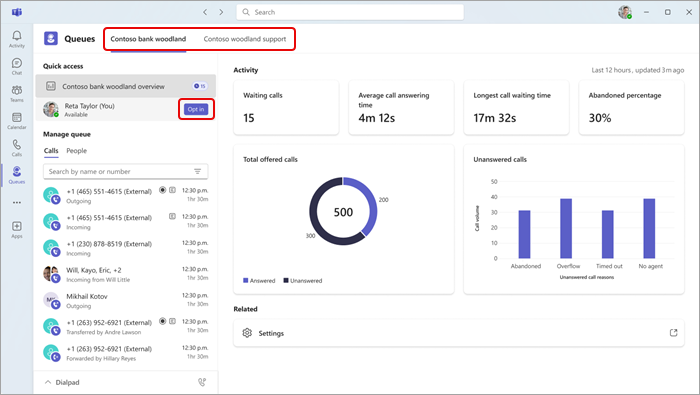
-
Selecteer de wachtrij waarvoor u zich wilt aanmelden.
-
Klik op Aanmelden.
Zodra u zich hebt aangemeld, begint u oproepen van deze wachtrij te ontvangen. Als u zich wilt afmelden, keert u terug naar dezelfde knop en selecteert u Afmelden. Hiermee wordt u verwijderd uit de lijst met leden van het geselecteerde team en ontvangt u geen oproepen meer.
Daarnaast kunnen teamleiders zich rechtstreeks aanmelden of afmelden voor hun teamleden. Beweeg de muisaanwijzer over hun naam en de knop In-/afmelden wordt weergegeven.
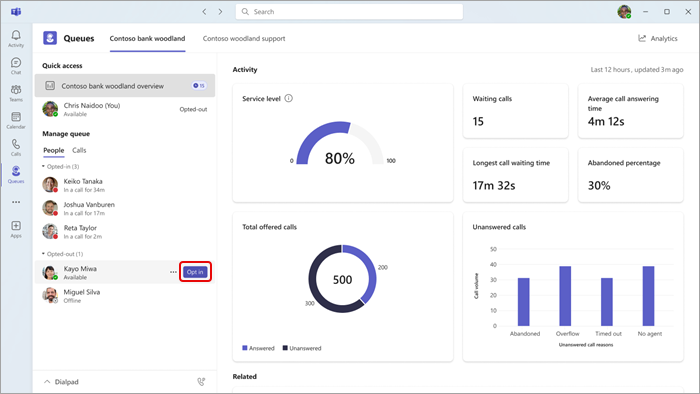
Opmerking: Als routering op basis van aanwezigheid is ingeschakeld in Oproepinstellingen, moeten teamleden zijn aangemeld en moeten hun status zijn ingesteld op Beschikbaar om oproepen te kunnen ontvangen.
Interactie met uw team
Uw teamleden zijn gegroepeerd op hun opt-in/opt-outstatus. Als u een bericht wilt verzenden of een oproep wilt starten, selecteert u een teamlid in het menu.
-
Selecteer onder Manage-wachtrijde optie Mensen.
-
Klik op de naam van de persoon met wie u wilt communiceren. Als u een teamlid op deze manier belt, kunt u kiezen welk telefoonnummer het uitgaande gesprek gebruikt.
Het toetsenblok gebruiken
Selecteer Toetsenblok in de linkerbenedenhoek van het venster om de weergave uit te vouwen. Van daaruit kunt u uitgaande oproepen plaatsen.
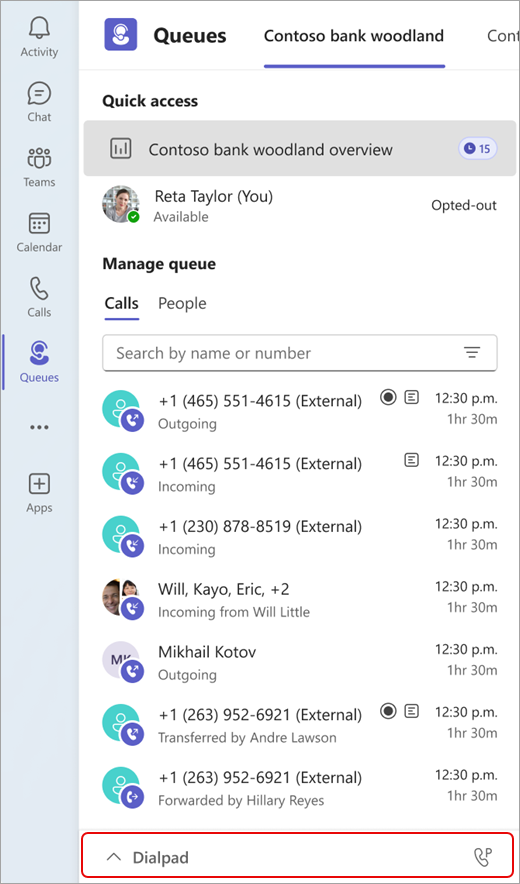
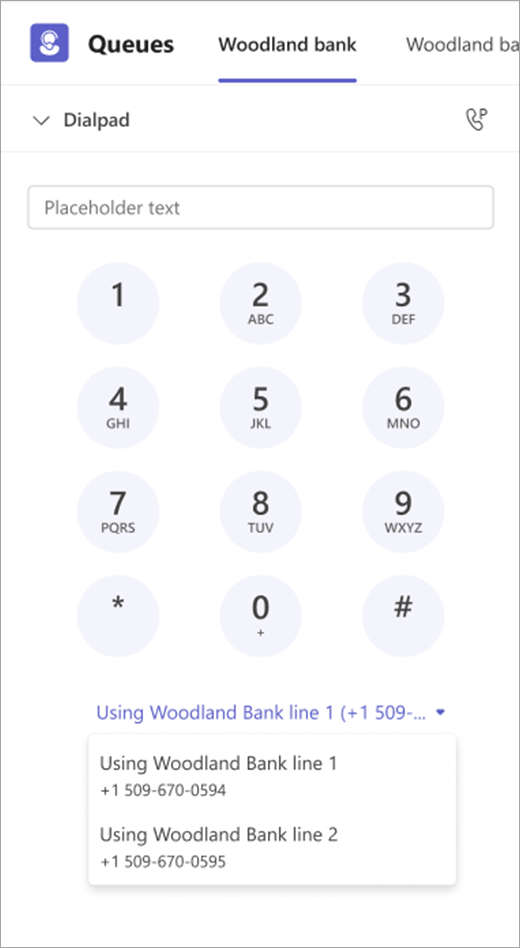
Als uw organisatie meerdere uitgaande nummers heeft waaruit u kunt kiezen, ziet u een vervolgkeuzelijst boven de knop Bellen , zodat u kunt kiezen met welk nummer u uitgaande gesprekken wilt plaatsen.
Oproepgeschiedenis weergeven
Als u eerdere oproepen wilt weergeven, inclusief oproepen of voicemails die u mogelijk hebt gemist, selecteert u Gesprekken onder Wachtrij beheren.
U kunt een oproep in uw geschiedenis selecteren om gedetailleerdere informatie weer te geven en dat nummer terug te bellen met het nummer dat is gekoppeld aan uw oproepwachtrij.
Op dit moment bevat de oproepgeschiedenis de eerdere oproepen die u hebt opgenomen of gemiste oproepen met een voicemail.
Realtime statistieken weergeven
Indien geautoriseerd door uw IT-beheerder, kunt u realtime statistieken voor uw oproepwachtrij zien, zoals het totale aantal oproepen in de wachtrij, de gemiddelde gesprekstijd en de langste wachttijd. De beschikbare statistieken zijn gebaseerd op uw beheerdersinstellingen en er kunnen in de toekomst nieuwe metrische gegevens beschikbaar komen.
Er zijn twee manieren om uw analysedashboard te vinden.
Als u eerst een wachtrij hebt geselecteerd, ziet u een overzicht voor die wachtrij bovenaan Snelle toegang aan de linkerkant van het Teams-venster.
Ten tweede, voor een breder scala aan analyses voor al uw wachtrijen, uw teamleden en uw Auto Attendants:
-
Selecteer Analyse in de rechterbovenhoek van het venster.
-
Selecteer de wachtrij, Auto Attendant of teamlid waarvoor u de analyse wilt zien in de vervolgkeuzelijsten.
Gerelateerde onderwerpen
De instellingen van uw oproepwachtrij en Auto Attendant beheren










